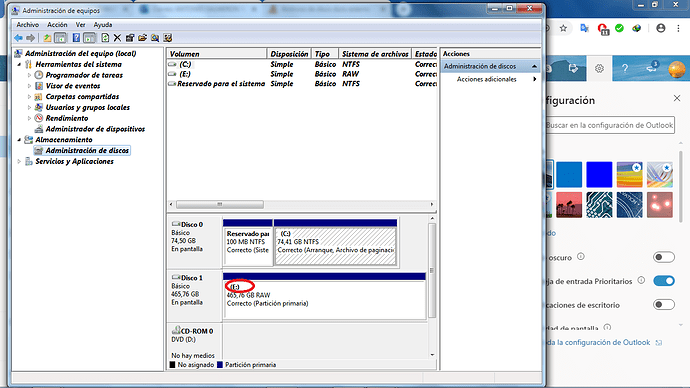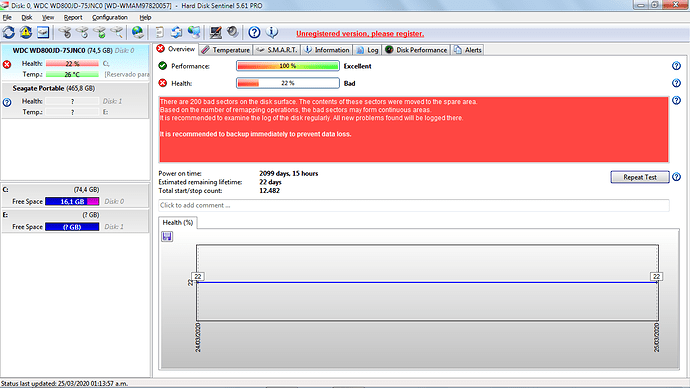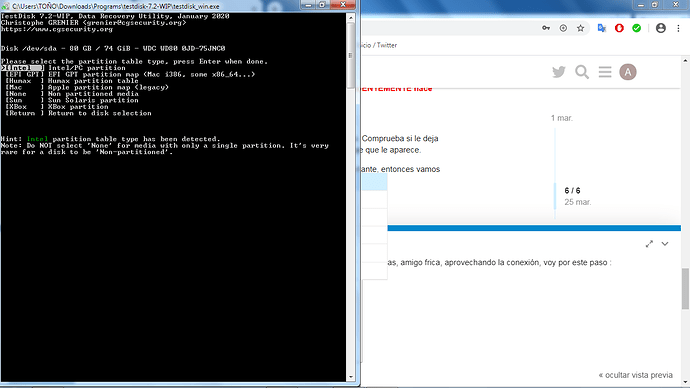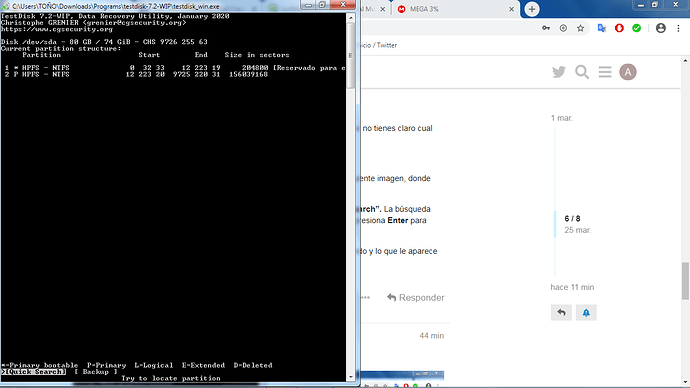Buenasa noches, tengo un disco duro externo Seagate, hace unos días desaparecerion los archivos , investigando en internet logré recuperar dichos archivos utilizando el "simbolo del sistema y chkdsk, desconecté el disco duro de la forma correcta. El día de ayer al conectar el disco no aparecen los archivos, al tratar de de ejecutar el procedimiento anterioren el simbolo del sistema me aparece: "CHKDSK no está disponible para unidades RAW ". Acudo a uds. con la esperanza que me puedan ayudar. Saludos
solo ejecutaste CHKDSK sin más o con algún algún comando adicional? Ejemplo /f etc.
Conecta el disco externo en la PC con Windows.
Los pasos que índico son con Windows 10, en Windows 7 y 8 es similar.
Después clic derecho a “Este Equipo” (Mi PC, Mi Equipo) Seleccionas “administrar” y te abrirá una ventana llamada “administración de equipos”, seguidamente ve a la opción “administración de discos”.
Sube una captura de esa ventana por favor.
Buenas noches, no había respondido a tiempo por problemas de iternet. Ejecuté : CHKDSK (unidad) /f.
Buenos dias. Retomo el tema.
@antoriental ¿has probado el disco externo en otro equipo? ¿has probado a usar un cable USB diferente?
Un disco duro con problemas físicos, podría causar que una partición pierda el sistema de archivo y pase a ser de tipo RAW. Vamos a ver la salud de su disco externo:
Hard Disk Sentinel
- Descarga Hard Disk Sentinel Professional Trial v5.50 (ZIP) de http://www.hdsentinel.com/download.php
- Descomprime el zip a una carpeta o ubicación de fácil acceso (como por ejemplo el escritorio) y ejecútalo.
- Seleccione el disco duro externo en la lista de discos que se muestra a la izquierda.
- Adjunta en tu próxima respuesta una captura de pantalla, donde se aprecie la pantalla principal de este programa, es decir, abre el programa y captura la primera pantalla que te dé. No des clic en ninguna opción dentro de él.

Buenas noches, amigo frica, por problemas del servicio de internet me impidieron responderle a tiempo. Anexo la captura segun sus indicaciones.
Bien su disco duro ha tenido 200 sectores con problemas los cuales han sido remapeados a una zona de reserva del disco. La salud de su disco está en serios apuros y debe URGENTEMENTE hace copia de seguridad de los ficheros importantes.
Vas a comprobar lo siguiente:
-
Haz doble clic en el icono para la unidad E: en su explorador de Windows. Comprueba si le deja acceder a la unidad. En caso contrario, envíeme un pantallazo del mensaje que le aparece.
-
Si no pudieras acceder a tus archivos y salvaguardar la información importante, entonces vamos a intentarlo con la aplicación gratuita TestDisk. Sigue los siguientes pasos:
-
Pulsa la opción "Create"
-
Selecciona el disco duro externo con problemas. Envíame un pantallazo si no tienes claro cual es. Pulsa opción “Proceed”.
-
Elije como tipo de Partición “Intel”. Y luego pulsa Enter.
-
Luego selecciona “ Analyse” , y presiona Enter. Esto te enviará a la siguiente imagen, donde verás las particiones de la unidad de disco elegido.
-
En la parte inferior izquierda tendrás dos opciones, selecciona “ Quick Search”. La búsqueda durará algunos segundos o pocos minutos, y te mostrará los resultados, presiona Enter para continuar.
Envíeme pantallazo de cada paso paras ir monitoreando lo que usted va haciendo y lo que le aparece en su PC.
Bien pues continua con los pasos 4 y siguientes. Envíeme pantallazos de los pasos.
Sigamos:
- En la parte inferior izquierda tendrás dos opciones, selecciona “ Quick Search”. La búsqueda durará algunos segundos o pocos minutos, y te mostrará los resultados, presiona Enter para continuar.
Ahora nos hace una pregunta, nos pregunta si la partición está por debajo de Windows. Pulsa Yes. Ahora nos irá mostrando las particiones que vaya encontrando. Cuando acabe el proceso nos mostrará los resultados.
Envíame un pantallazo de qué particiones encuentra. La partición que te interesa seguramente sea la número 2. Pero lo vamos viendo.